Om du är en ivrig spelare och en person som är benägen till musik, är Frets on Fire en app designad för dig. Spelet utvecklades av Unreal Voodoo, en finsk oberoende videospelsutvecklare, och blev populär bland användare på grund av kombinationen av två favoritgenrer. Appen är tillgänglig för det vanligaste operativsystemet, som är, Frets on Fire Windows 10, och har fortsatt att växa exponentiellt sedan dess. Metoden för att använda appen för att spela spelet och även använda funktionerna som låter dig importera och redigera låtar förklaras i den här artikeln. Medan du får stöd för att spela spelet kan du stöta på ett minnesfel i Frets on Fire i Windows 10. Som ytterligare information kan du följa metoderna som ges i artikeln för att åtgärda felet.

Innehållsförteckning
Hur man spelar Frets on Fire i Windows 10
Frets on Fire är en spelapp som passar för spelare som är mycket anpassade till musik. Detta spel är mycket lämpat för personer med musikaliska och snabba lyhörda färdigheter. Det är en öppen källkodsplattform och den stöder flera plattformar. Dessutom är källkoden som är utvecklad i Python-språket tillgänglig för alla dess användare. Så alla spelutvecklare kan ändra koden efter behov.
Spelappen innehåller det mest populära spelet, Guitar Hero, där spelarna kan spela musik med sitt tangentbord.
Obs: Eftersom FOF-appen är programvara med öppen källkod kan innehållet i appen skada din dator, så installera appen på egen risk.
Systemkrav för Frets on Fire
Kraven och specifikationerna för datorn för att installera Frets on Fire Windows 10 spelapp listas i det här avsnittet. Tillsammans med Windows OS kan detta spel laddas ner för Linux OS eller macOS. Innan du påbörjar installationsprocessen, se till att PC-specifikationerna för din PC förstår kraven. Nedan har vi listat systemkraven.
-
Operativsystem – Windows OS (10/ 8.1/ 8/ 7/ Vista/ XP).
-
Systemtyp – 32-bitars eller 64-bitars.
-
Minsta lagringsminne – 128 MB RAM.
-
Grafikkort och grafikdrivrutin – Ganska snabbt OpenGL-grafikkort med anständiga drivrutiner (stöd för kantutjämning rekommenderas).
-
Systemprogramvara – Senaste versionen av DirectX med ett kompatibelt ljudkort.
Vilka är egenskaperna hos Frets on Fire?
Funktionerna som erbjuds av spelappen Frets on Fire för att spela musik på Guitar Hero-spelet listas i det här avsnittet.
-
Stödjande gränssnitt- Spelet har ett unikt inverterat tangentbord där noterna kan kommenteras. Stöd ges för gitarrkontroller och generiska joysticks för att möjliggöra en bättre spelupplevelse.
-
Stort utbud av låtar – Det finns hundratals låtar skapade av spelare i gemenskapen och Karaoke-låtarna för sångare är tillgängliga för alla användare.
-
Importera låtar- Förutom det befintliga biblioteket med låtar i Frets on Fire Windows 10, kan användarna importera låtar från Guitar Hero I och Guitar Hero II, Guitar Hero Encore och Guitar Hero 80-talsskivor (endast skivor i PlayStation 2-versionen stöds) .
-
Song Editor- Det finns en inbyggd sångredigerare i spelappen som låter användarna redigera låtarna och skapa sina låtar.
-
Konkurrenskraft- Spelarna i spelet kan tävla med andra spelare och kontrollera deras kapacitet i World Charts. Detta skulle också fungera som en plattform där användarna kan lära ut och öva musik på samma gång.
Vad är svårighetsgraden för FOF?
Spelet erbjuder olika svårighetsnivåer som listas i det här avsnittet. Du kan välja svårighetsgrad baserat på din lämplighet. Se till att välja nivån korrekt i inställningsmenyn för att undvika Frets on Fire-felet.
-
Lätt- Noterna innehåller band ett till fyra och ackorden saknas på denna nivå.
-
Medium- Musiknoterna innehåller band på ett till fyra och ackord med jämna mellanrum.
-
Fantastiskt- Musiknoterna kan ha vilka som helst slumpmässiga toner som har både band och ackord.
Vilka är poängkriterierna för FOF?
Följande kriterier följs för att kommentera noterna till spelarna för varje korrekt not.
- För en uppsättning av 10 korrekt spelade toner i Frets on Fire-spelet, multipliceras poängen med fyra gånger.
- För alla ackord i noterna blir noterna fördubblade än för de vanliga tonerna.
- Om det finns något fel i noterna, återställs spelarens partitur till ett som standard.
Rekommendationer och ändringar i inställningar
För att säkerställa att spelupplevelsen blir optimal kan du följa rekommendationerna och ändra spelets inställningar.
-
Undvik överlappande noter- När du spelar spelet, undvik att överlappa noterna över varandra för att undvika att låten avbryts.
-
Uppfyll PC-kraven- Se till att systemtypen för din Windows-dator är minst 32-bitars.
-
Uppdaterad grafisk drivrutin – Om du använder en föråldrad grafisk drivrutin kan du stöta på problem med att se bilderna och färgerna i spelet. Du kan följa instruktionerna i länken här för att säkerställa att grafikdrivrutinerna uppdateras.
-
Ställ in perfekta tangenter – Om tangenterna på ditt tangentbord överlappar varandra kan du använda tangenttestaren i spelet och hitta de perfekta tangenterna som fungerar i spelet. Du kan ändra de vanliga tangenterna till tangenterna, till exempel kan du ändra Enter-tangenten till Shift.
-
Ändringar i ljudinställningar- För att undvika problem med ljudleverans i Frets on Fire Windows 10 kan du antingen öka ljudbuffertstorleken eller ändra samplingsfrekvensen till 22050 Hz.
-
Matcha med musiknoter – Om din hastighet är minimal och du inte kan matcha hastigheten kan du justera A/V-fördröjningsalternativet i ljudinställningarna.
-
Inställningar för uppladdning av poäng- För att se dina och andras poäng i världsdiagrammet måste du aktivera alternativet för uppladdning av poäng i inställningsmenyn.
Hur man installerar Frets on Fire
Metoden för att installera Frets on Fire-appen på din Windows-dator diskuteras i avsnittet.
1. Tryck på Windows-tangenten, skriv Google Chrome och klicka sedan på Öppna.
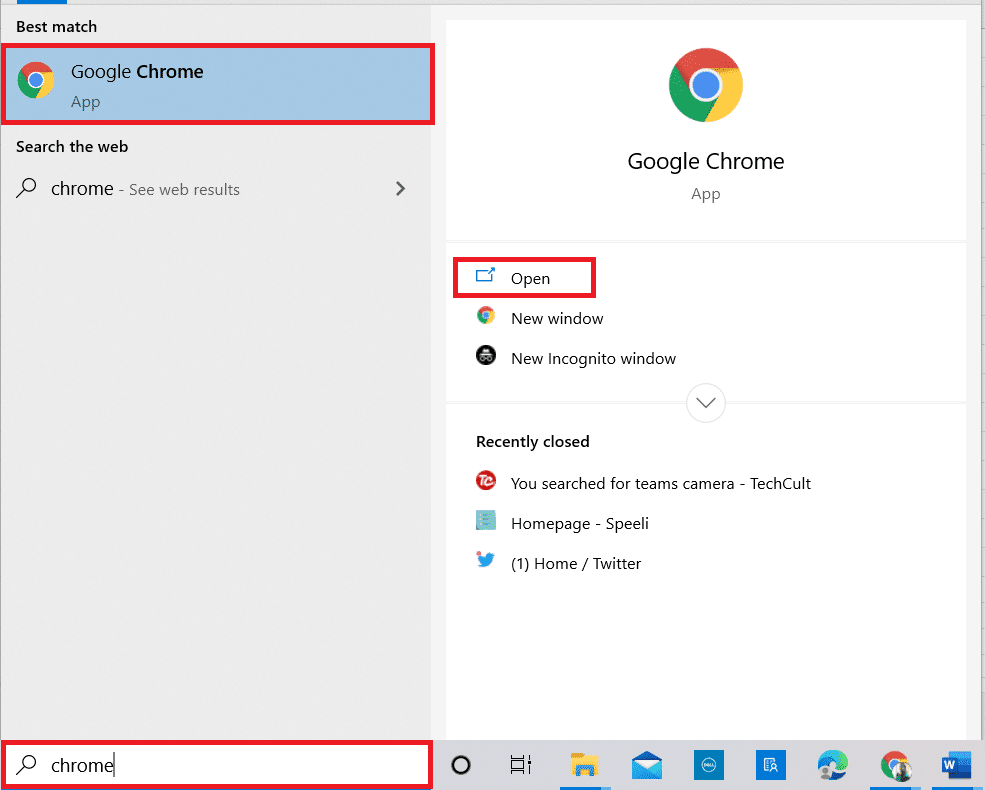
2. Öppna Frets on Fire webbplats och klicka på länken Full version installationsprogrammet i avsnittet Ladda ner för Windows.
Obs: Om du laddar ner en äldre version, klicka på alternativet Spara för att ladda ner programmet och spara det i mappen Nedladdningar eller klicka på alternativet Spara som för att bläddra och spara filen.
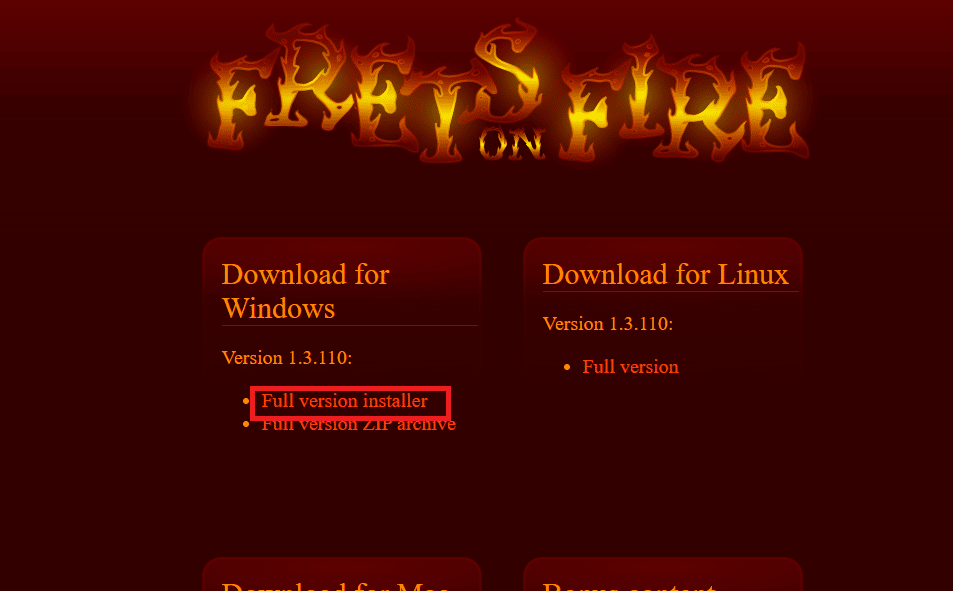
3. Kör den nedladdade installationsfilen.
4. Välj typ av installation och klicka sedan på knappen Nästa.
Obs: Se till att följa instruktionerna ordentligt för att undvika Frets on Fire-minnesfel i Windows 10.

5. Justera upplösningsinställningarna och klicka på knappen Installera.
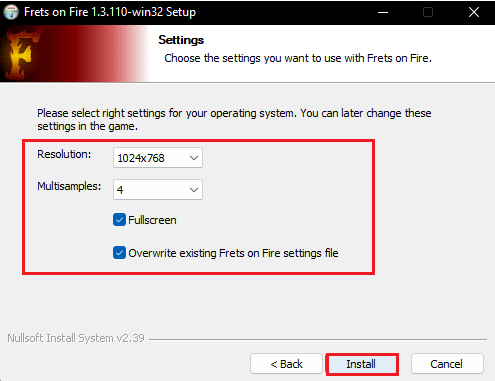
6. Vänta tills installationsprocessen är klar.
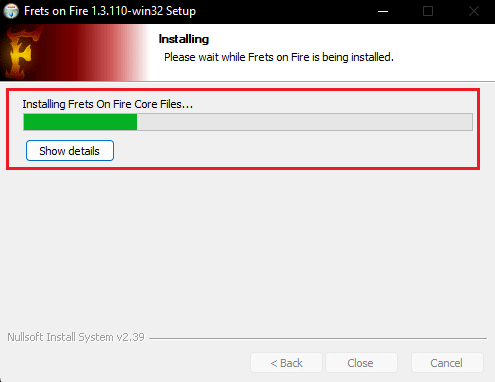
7. Klicka på knappen Stäng när installationen är klar.
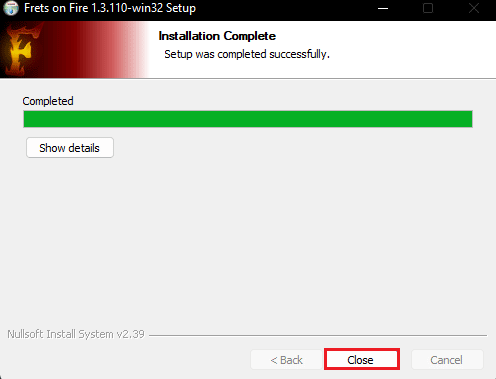
Hur man använder Frets on Fire-appen
Det här avsnittet beskriver de möjliga metoderna för att använda Frets on Fire Windows 10-appen på din Windows-dator för att möta dina behov. Du kan följa instruktionerna i alternativen som ges här för att använda spelappen.
Alternativ I: Navigera i huvudmenyn
För att välja och ändra inställningarna i huvudmenyn, använd följande knappar. För att få en bättre uppfattning om navigeringen kan du se instruktionsvideon i appen.
Obs: Du kan ändra tangenterna som är inställda för en viss funktion med alternativet Inställningar i spelappen.
- För att ändra alternativen i menyn eller navigera genom menyn kan du använda piltangenterna.
- För att välja ett visst alternativ i menyn, använd Enter-tangenten och för att avbryta ett visst alternativ, använd Esc-tangenten.
Alternativ II: Spela spel
För att spela spelet eller Guitar Hero på Frets of Fire-appen kan du följa informationen som ges här.
- För att gå in i banden enligt noterna från 1 till 5, tryck på tangenterna F1 till F5 respektive.
- Tryck och håll ner tangenterna när banden visas under en längre period för att göra längre anteckningar. Ju längre du håller ned tangenten, desto längre anteckningar görs.
- För att välja en not när den träffar tangentraden längst ned på skärmen, tryck på Enter.
Alternativ III: Importera låtar
Förutom att spela låtarna från Guitar Hero-spelet i Frets on Fire-appen kan du importera ytterligare Guitar Hero-låtar och använda ditt tangentbord för att spela gitarr.
Krav för att importera låtar:
Följande måste ställas in i spelet för att säkerställa att importprocessen är effektiv.
- En ljudmjukvara som Windows Media Player är nödvändig för att spela spelets ljudfiler.
- Använd spelet endast i fönsterläge för att undvika mycket förseningar vid import av låtar.
- Låtar från Guitar Hero-spelet måste lagras i Game DVD-formatet på en tillgänglig hårddisk.
- Minst 500 MB ledigt lagringsutrymme krävs för att importera låtarna från enheten.
Processen för att importera låtar:
Den detaljerade proceduren för att importera Guitar Hero-låtarna till spelet förklaras i det här avsnittet. Importprocessen stöds av den inbyggda importören, RedOctane, som är speciellt designad för Guitar Hero-spelen.
Steg I: Extrahera låtfiler
Det första steget är att extrahera låtfilerna från zip-filen och spara dem på en plats på din PC.
1. Tryck på Windows + E-tangenterna samtidigt för att öppna Filutforskaren och navigera till platsen där du har laddat ner zip-filen för låtarna.
2. Extrahera låtarna med hjälp av ett datakomprimeringsverktyg som WinZip och spara dem på önskad plats.
Obs: Se till att låtfilerna är spelbara med Windows Media Player för att undvika minnesfel från Frets on Fire.
Steg II: Importera låtar till Frets of Fire
Nästa steg är att importera låtarna till Frets on Fire Windows 10-appen på din PC.
1. Från appens huvudmeny, välj alternativet Song Editor >.
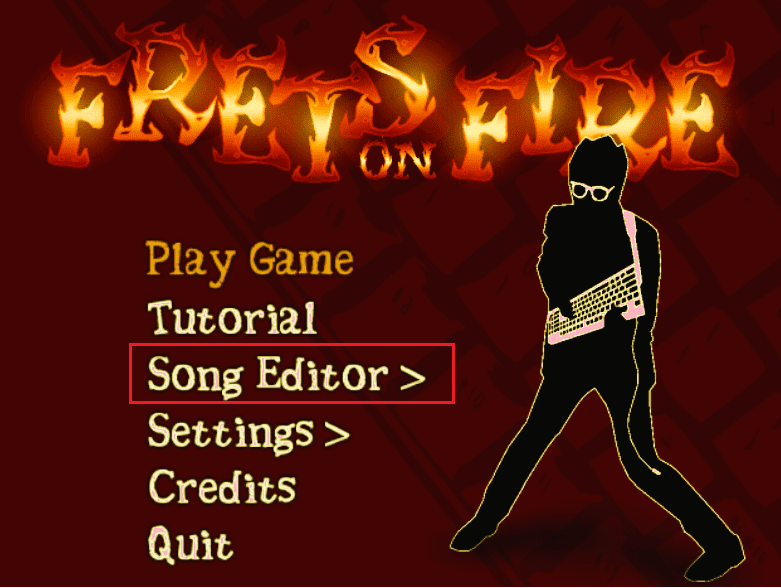
2. Klicka på alternativet Importera Guitar Hero(tm)-låtar.
3. Klicka sedan på knappen Spela spel.
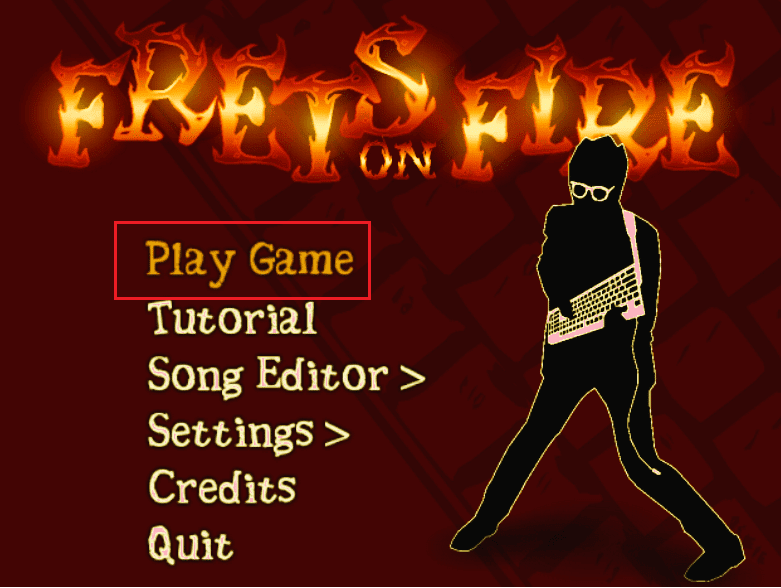
4. Bläddra och välj de extraherade ljudfilerna från den sparade platsen på hårddisken.
5. Låtarna skulle bli rippade till spelappen. Om importprocessen avbryts kommer processen att starta om från den position som importprocessen har stoppat.
Alternativ IV: Redigera låtar
En detaljerad förklaring av hur du redigerar låtarna i spelet ges i det här avsnittet. Gitarrspåret kan spelas ensam medan du redigerar låtarna.
- För att lägga till en not till den aktuella positionen som markören är placerad, tryck på Enter-tangenten.
- För att radera den intilliggande noten i markörpositionen, tryck på Delete-tangenten.
- För att flytta markören till önskad position i noterna, använd piltangenterna.
- För att lägga till längre noter, tryck länge på Enter + högerpiltangenterna.
- För att ta fram redigeringsmenyn, tryck på Esc-tangenten.
- För att ändra svårighetsgraden för spelet, tryck på PgUp-tangenten för att förbättra nivån och PgDn-tangenten för att minimera nivån.
- För att spela eller pausa den komponerade låten, tryck på mellanslagstangenten.
Process för att spela spår
Processen att spela musikspår i Frets on Fire-spelet efter att låtarna har importerats och redigerats förklaras här.
- Två spår, det vill säga gitarrspåret och bakgrundsspåret, skulle spelas i spelet. Om tonerna spelas felaktigt skulle gitarrspåret dämpas.
- Du kan komponera musik med enbart huvudspåret, men hela låten stängs av om den spelas fel.
Hur man åtgärdar minnesfel med band vid brand
Minnesfelet kan uppstå i Frets of Fire-appen om spelet startar normalt men inte körs helt och når menyn medan du lyssnar på bakgrundslåten. Dessutom kan du se popup-meddelandefönster för skriptfel i appen.
Metod 1: Ta bort filen fretsonfire.ini
Om filen fretsonfire.ini är korrupt eller om det finns ett fel i skriptkoden, kan du få det här felet. Du kan försöka ta bort filen från mappen AppData för att åtgärda felet.
1. Tryck på Windows + R-tangenterna samtidigt för att öppna dialogrutan Kör.
2. Skriv %appdata% och tryck på Enter för att starta mappen Appdata.
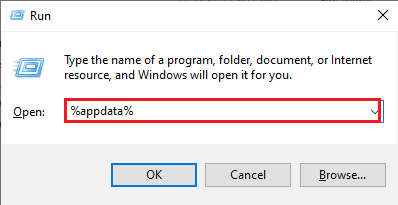
3. Öppna mappen Frets on Fire i listan.
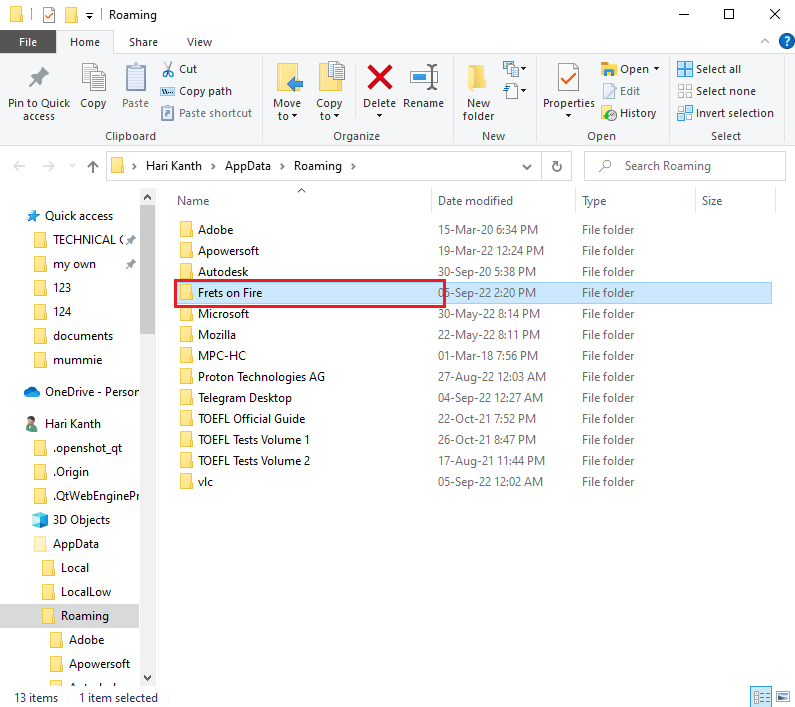
4. Högerklicka på filen fretsonfire.ini och klicka på alternativet Ta bort.
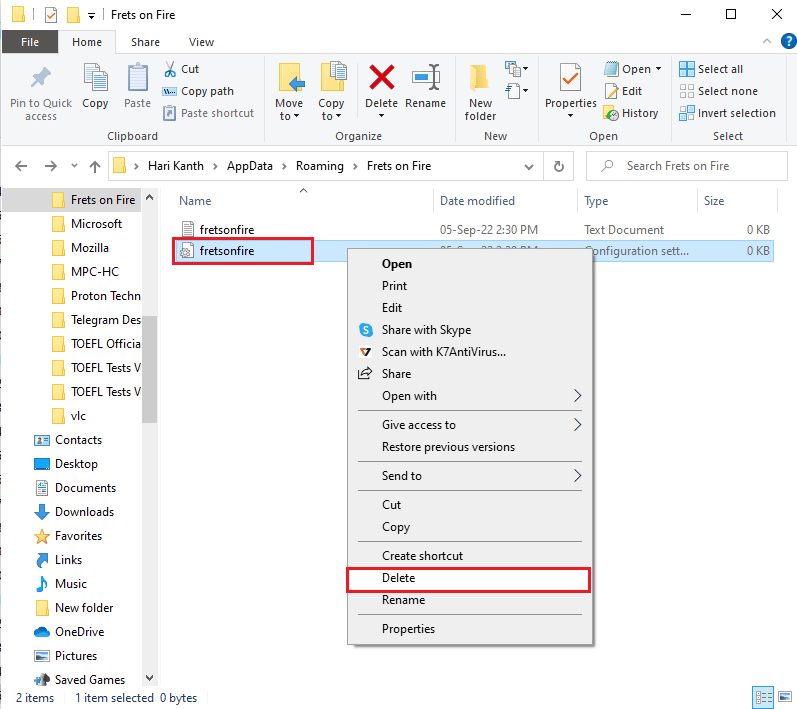
Metod 2: Installera om Frets on Fire-appen
Om det finns ett fel i installationsprocessen eller om den installerade appen är korrupt kan du få ett minnesfel. Du kan installera om Frets on Fire-appen för att fixa Frets on Fire-minnesfel i Windows 10.
Steg I: Avinstallera Frets on Fire-appen
Det första steget är att avinstallera Frets on Fire-appen från Windows-datorn med hjälp av appen Kontrollpanel.
1. Tryck på Windows-tangenten, skriv Kontrollpanelen och klicka på Öppna.

2. Ställ in Visa efter > Kategori och klicka sedan på alternativet Avinstallera ett program i kategorin Program.
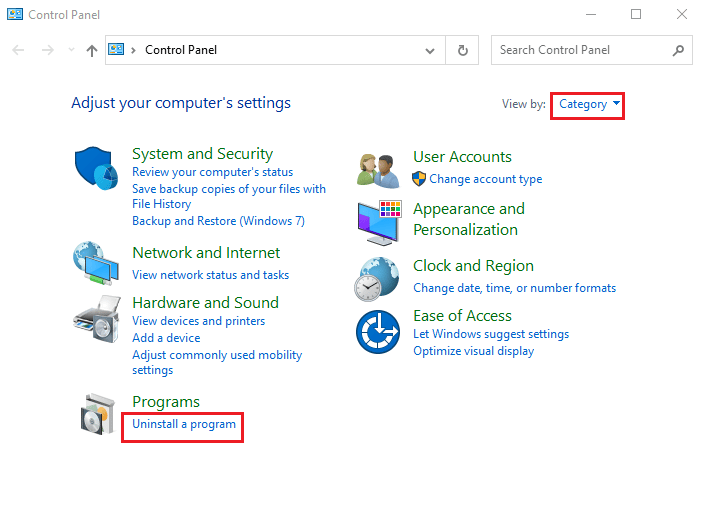
3. Välj appen Frets on Fire och klicka på knappen Avinstallera i fältet överst.
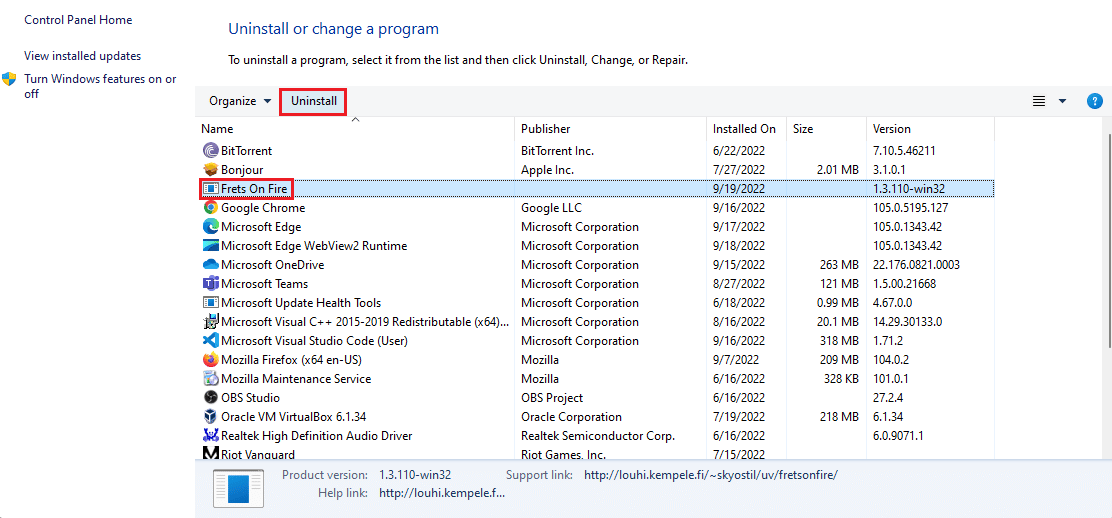
4. Klicka på Ja i UAC-prompten och välj knappen Avinstallera.
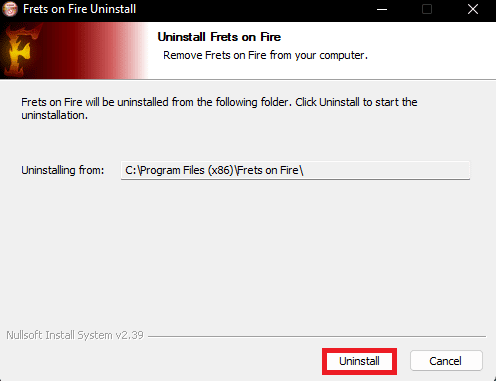
Applikationen kommer att avinstalleras från ditt system.
Steg II: Installera om Frets on Fire-appen
Nästa steg är att installera om Frets on Fire-appen från källwebbplatsen. Du kan följa instruktionerna som förklarats tidigare för att installera appen på din PC.
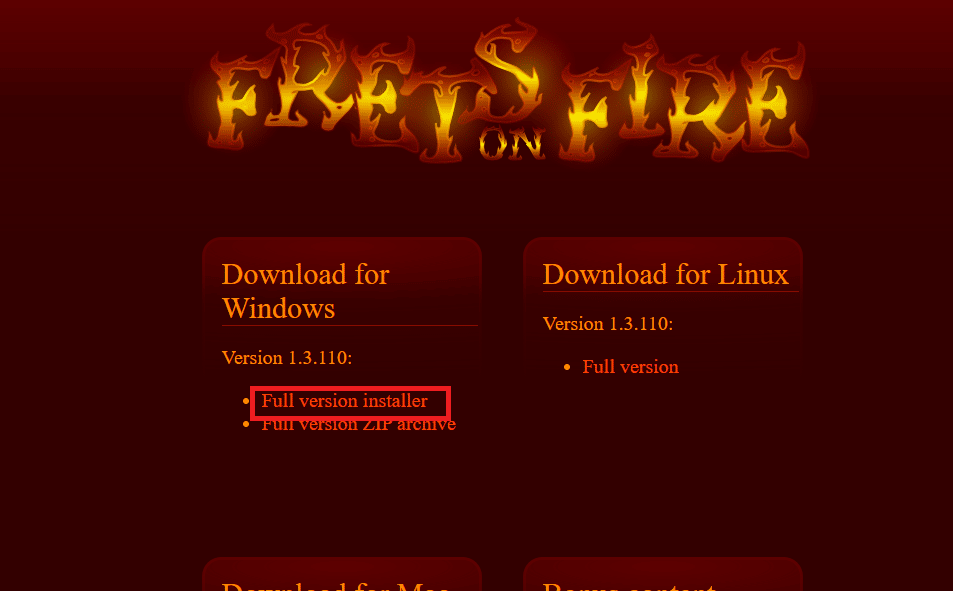
***
Artikeln förklarar metoden för att installera och använda Frets on Fire Windows 10-appen. Låt oss veta vilken metod som var effektiv för att fixa detta Frets on Fire-minne. Använd också kommentarsektionen för att ge oss dina förslag och frågor.

